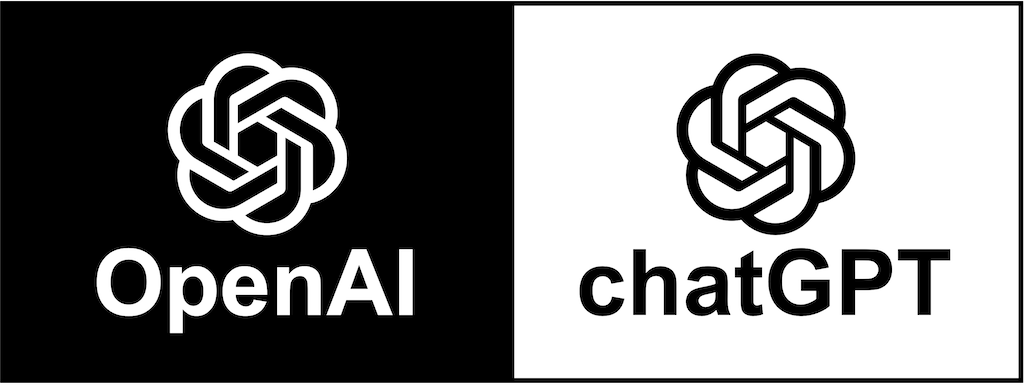目錄
一個月獲取超過百萬名客戶
「AIチャットくん 」(AI Chat 君) 是日本Picon Co., Ltd. 整合 chatGPT Line Bot所推出的24小時AI客服系統,在發佈後短短一個月,加好友的用戶量就超過了100萬,chatGPT + Line Bot 所帶來的效益可想而知,而這自動送上門的百萬用戶都變成了Picon公司的客戶(而且還附帶巨大流量),此時公司無論在於市場行銷或是業務開發能力上,無欵就像孫悟空吃了太上老君的仙丹一樣,瞬間打通任都二脈功力大增數倍,上天下海無所不能,未來Picon公司開拓市場、創造新業績的能力就不需多言了,同時也讓人稱羨不已!
客戶留言的重要性
獲取客戶留言對企業非常重要,因為它能提供多方面的價值。首先,客戶留言可以讓企業了解客戶需求和反饋,從而改進產品和服務,及時回應客戶問題和投訴,提高客戶滿意度。其次,客戶留言能夠建立客戶關係,增強客戶信任和忠誠度,進而提升品牌形象和口碑。此外,通過對客戶留言的分析和處理,企業可以改進管理,提升效率和運營質量,進而實現持續的發展和成功。總歸一句,客戶留言對於企業來說是一個寶貴的市場反饋和管理決策支持,是實現企業發展和成功的重要因素。
ChatGPT和Line Bot結合是一個很好的策略。通過Line Bot (Line 官方帳號),客戶可以使用熟悉的聊天界面,ChatGPT作為聊天機器人24小時不間斷為用戶提供即時服務。它們可以實現線上客服、產品推薦、訂單跟踪、活動促銷等功能,提高客戶滿意度,加強客戶粘著度,提升市場佔有率。
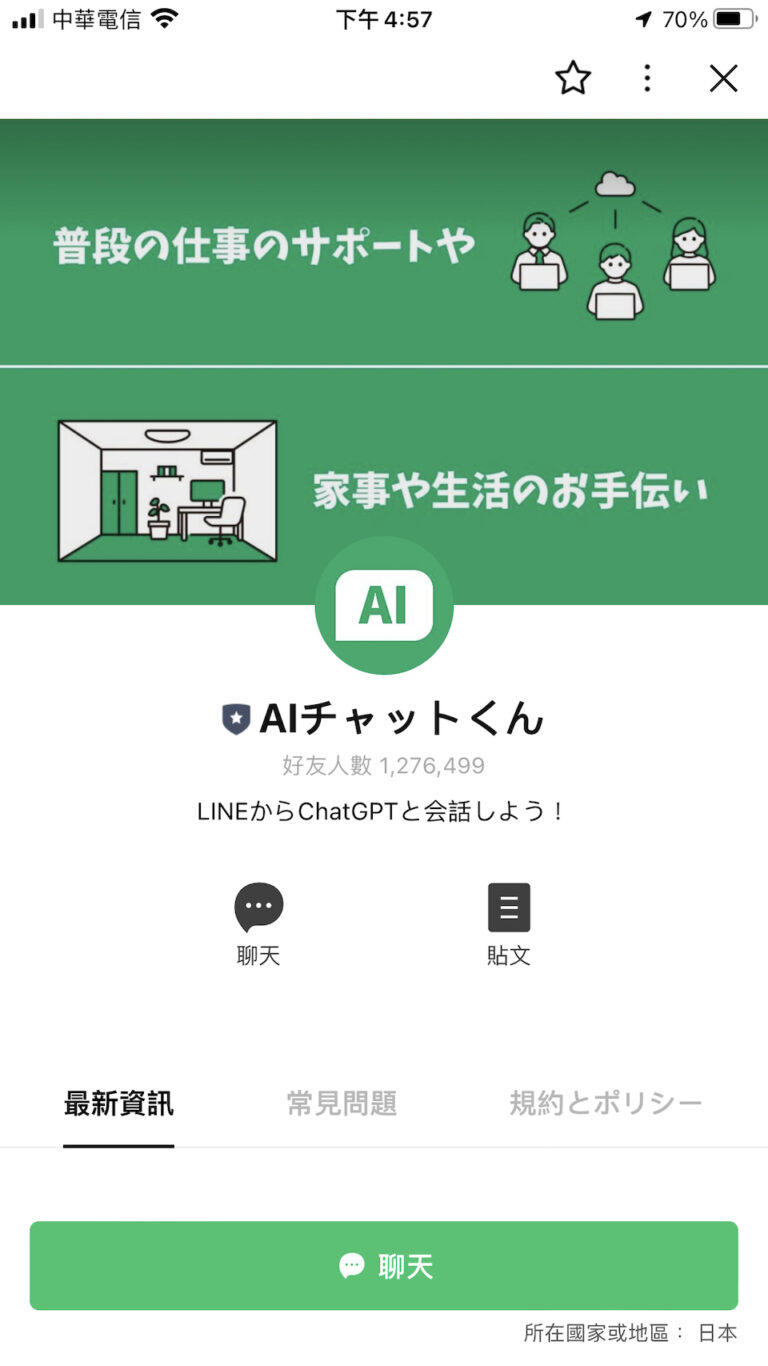
如何以chatGPT打造24小時AI客服?
如果要以 ChatGPT 結合 Line Bot 來打造24小時客服,需要準備主機及寫程式來連結Line & ChatGPT 後台,說到這裡很多朋友應該就覺得很難做到了,即使想做也需要花費一筆可觀的經費,柏祐科技瞭解台灣企業在「數位轉型」上的需求及困難,所以我們亦然決然的出資打造了 FreeBots Online 這個平台,免費的讓需要使用 AI 來提昇數位能力的個人或企業,都能使用全世界最新的科技,我們希望可以在完全不用寫程式,花十幾分鐘設定,就能夠讓大家立即擁有跟日本「AIチャットくん 」(AI Chat 君) 一樣的Line官方帳號,我們今天就把安裝過程分享給看到這篇文章的朋友,讓您可以快速免費的得到一個24小時ChatGPT AI客服。
我們可以連到 https://freebots.online 官網後直接點擊「新用戶註冊」就進行設定。
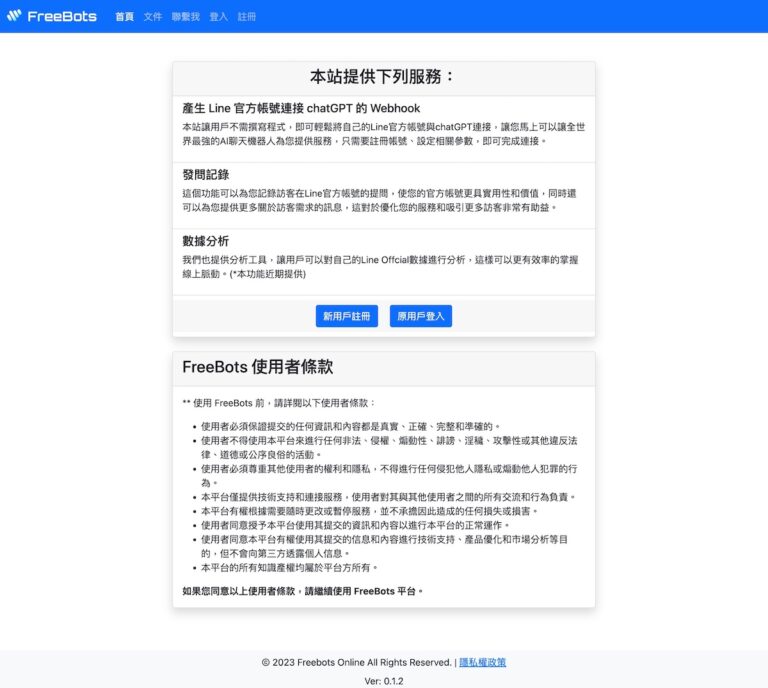
而我是採用Google授權方式建立新帳戶,因為方便快速又不需要記憶那麼多密碼。
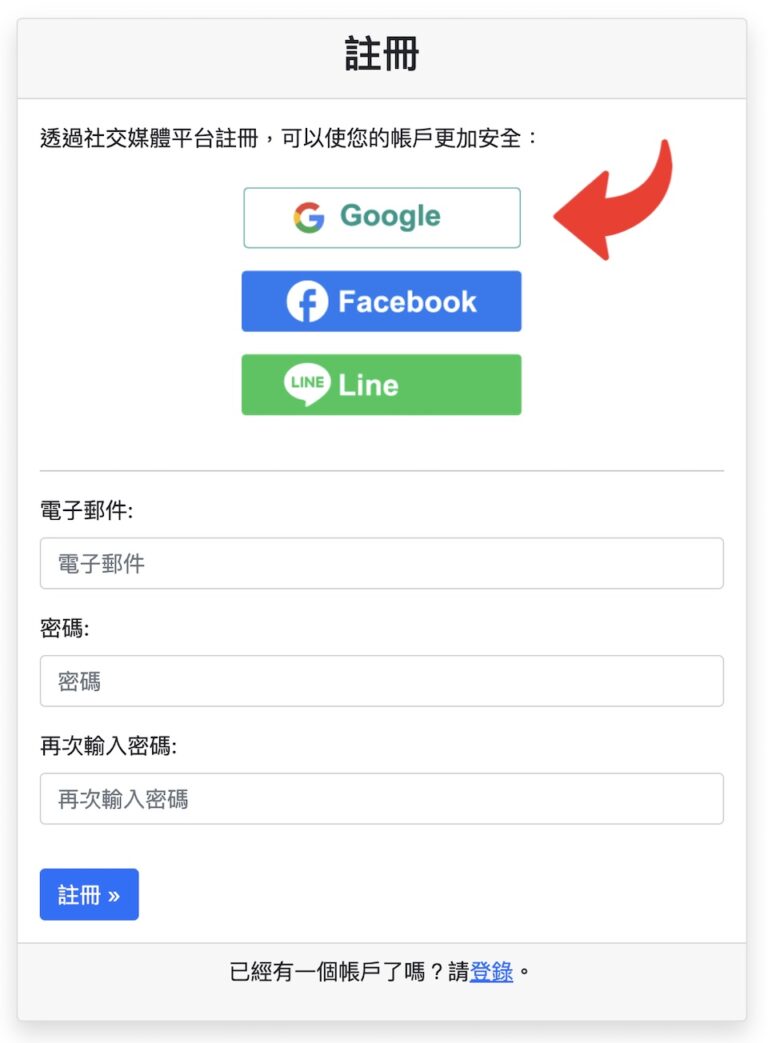
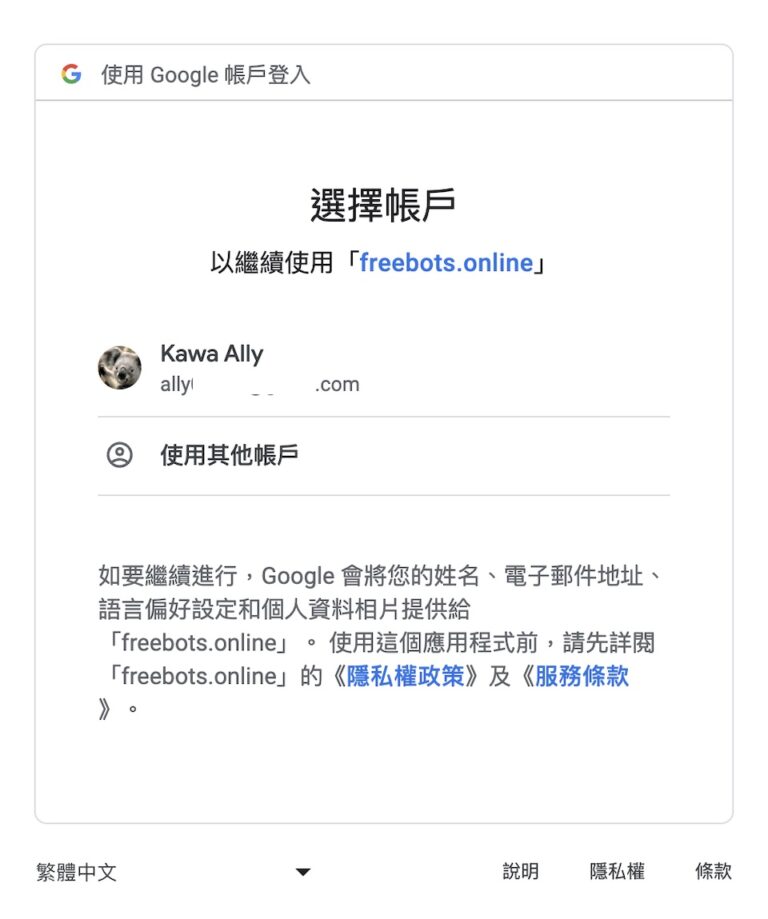
註冊速度很快,Google授權成功後就會返回 FreeBots Online 官網的控制台,我們就可以立即新增機器人,並進入步驟二取得 OpenAI 金鑰。
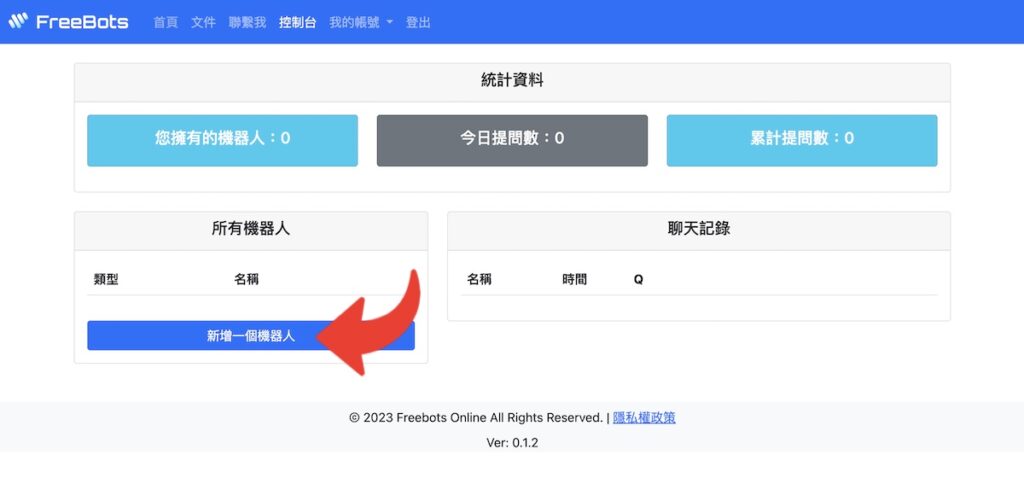
步驟三:在 Line Developer 建立頻道
因為網路上有很多建立 Line Bot 的教學文章也都寫的很好,若是您還沒有建立 Line 官方帳號的話,建議您先參考這篇文章「在 LINE Developers 上建立 LINE Bot」, 依這篇文章操作設定可以符合FreeBots Online的要求,我們把重點放在如何取得 Line Message API 的密鑰、令牌及開通 ChatGPT 的大門。
首先我們可以透過 FreeBots 的設定介面,快速連線到 Line 開發者控制台,如下圖所示:
也可以直接連線到:https://developers.line.biz/console/
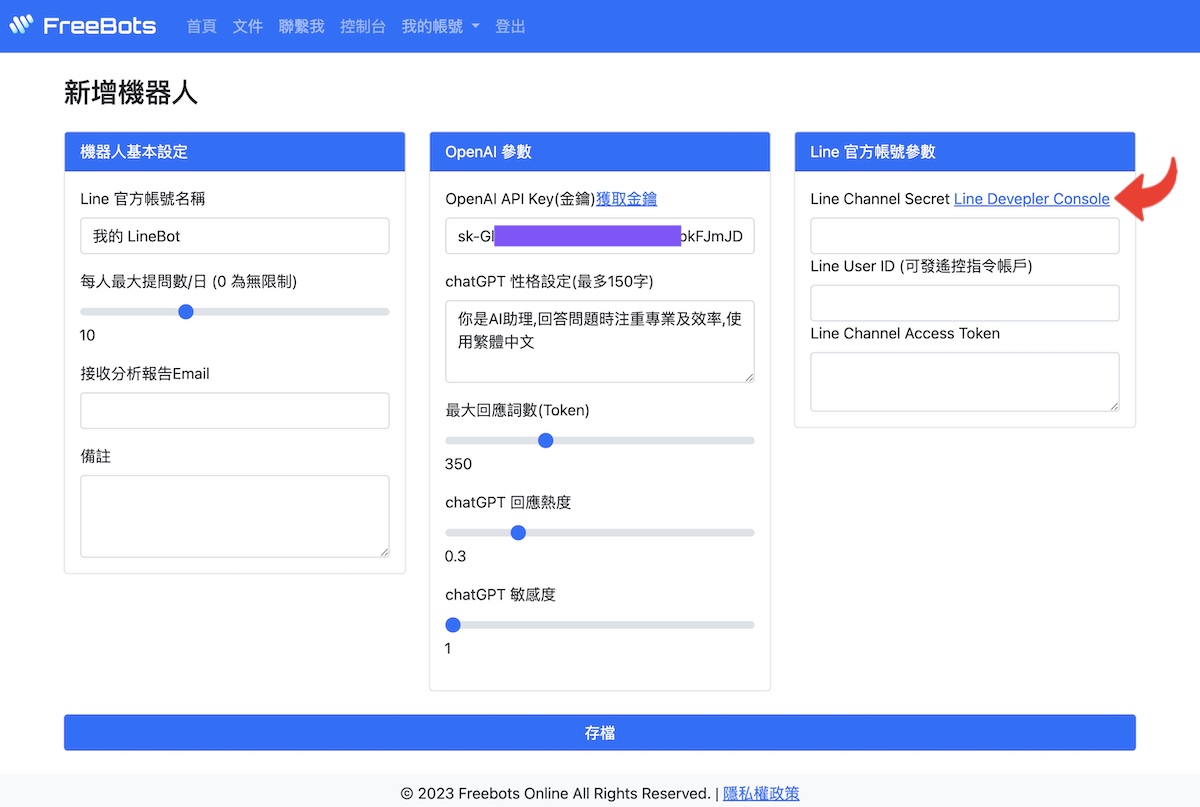
如果您是全新的 Line Developer 畫面會跟下圖一樣(目前 Line Developer 提供英文及日文介面),沒有任何設定,此時您可以點擊「Create a new provider」按鍵,建立一個新的Provider。
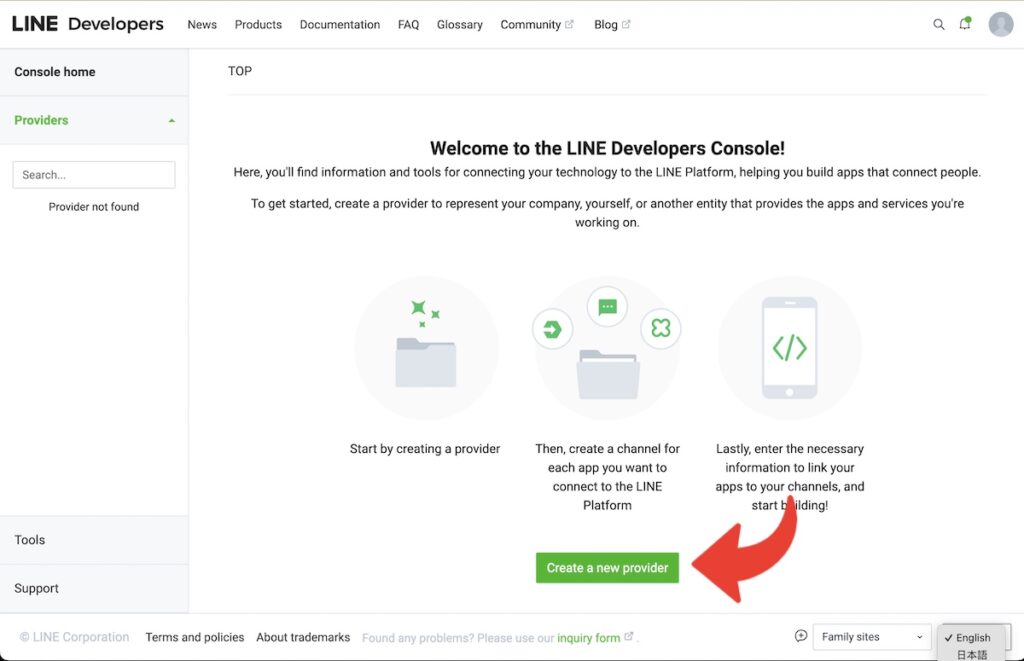
接著可以填入你的機器人名字或是公司名稱,如下圖。
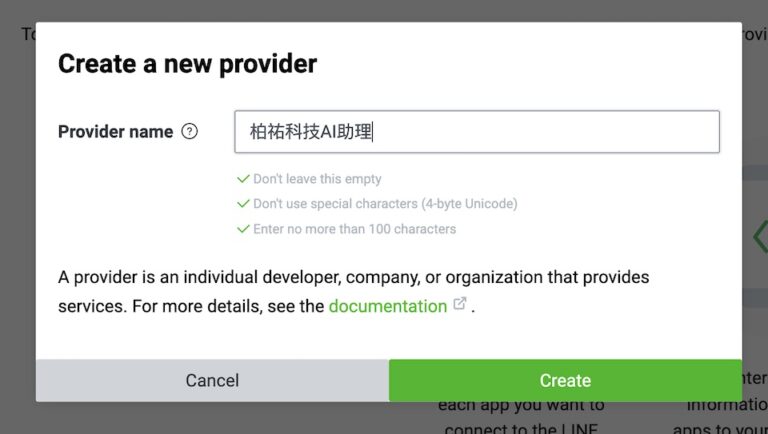
然後點擊 下圖所示「Create a Message API channel」到下一頁設定!
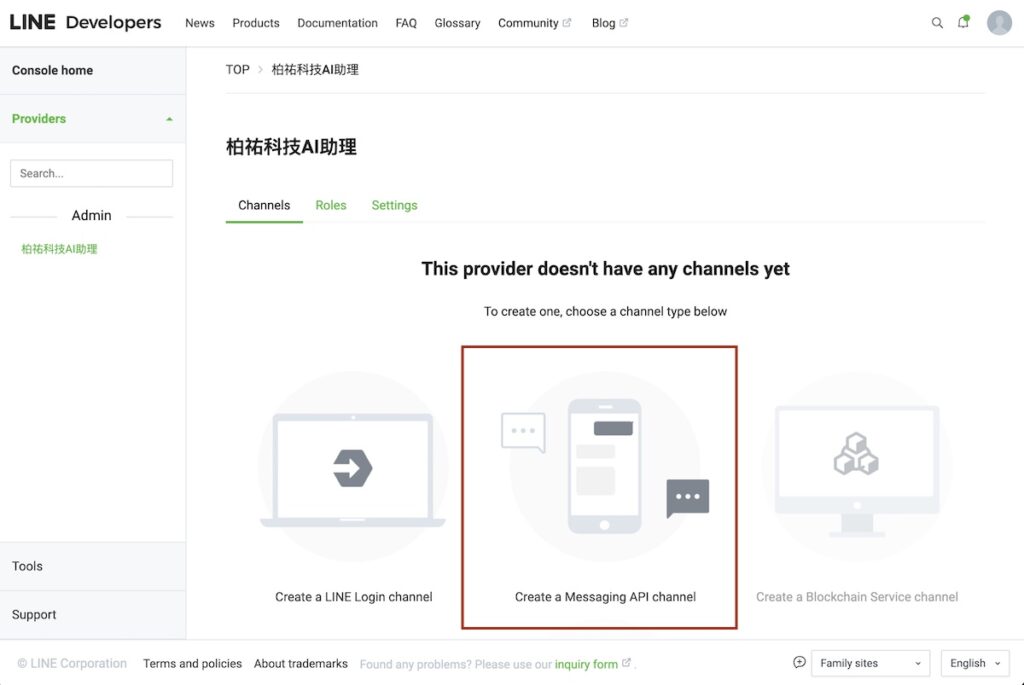
接著請依下圖所示填寫基本資料,紅框的部份請注意填寫,您也可以準備一張美美的圖像,為這個AI客服好好裝扮一下!
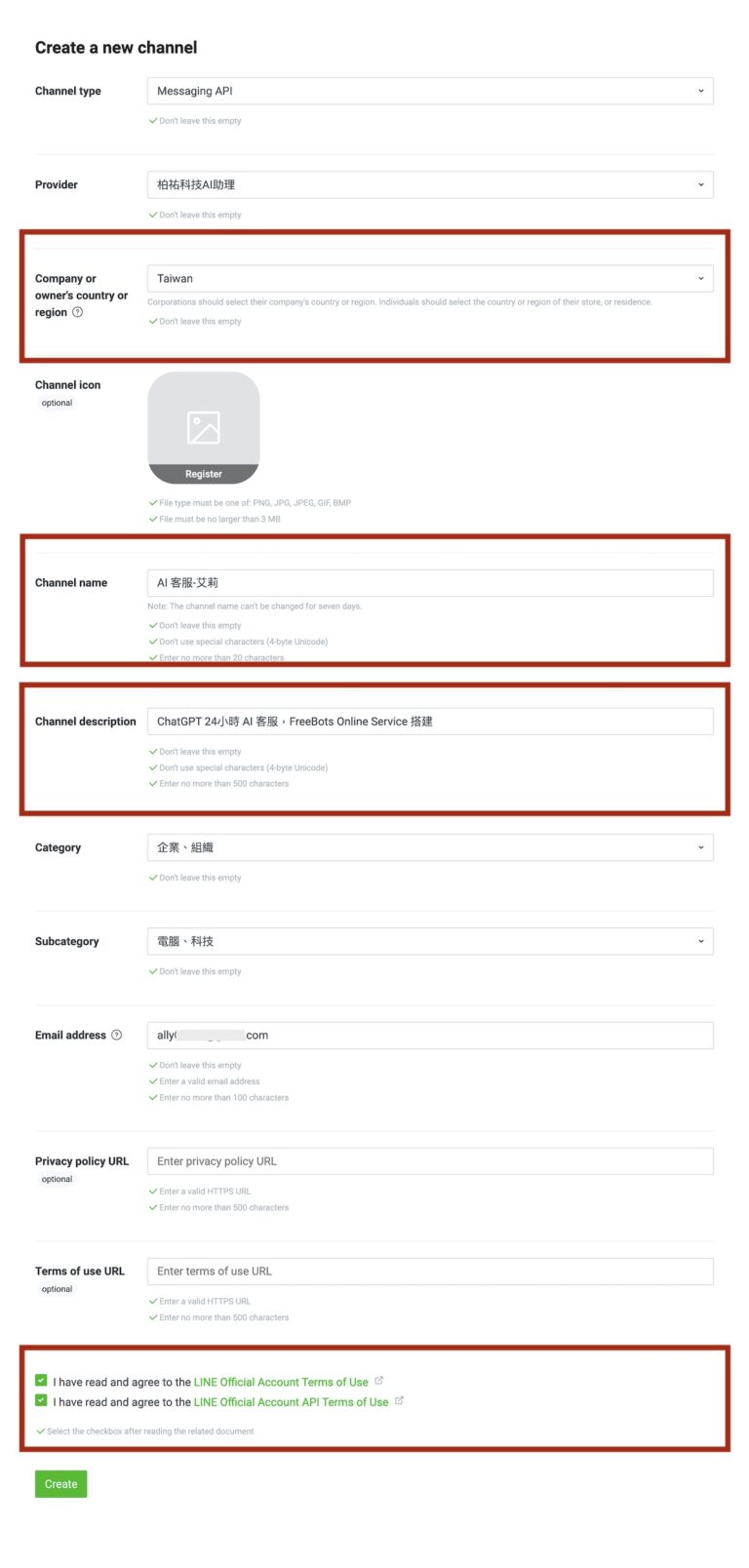
然後會出現二個使用上的提示,可以直接手點擊 OK 進入主題!
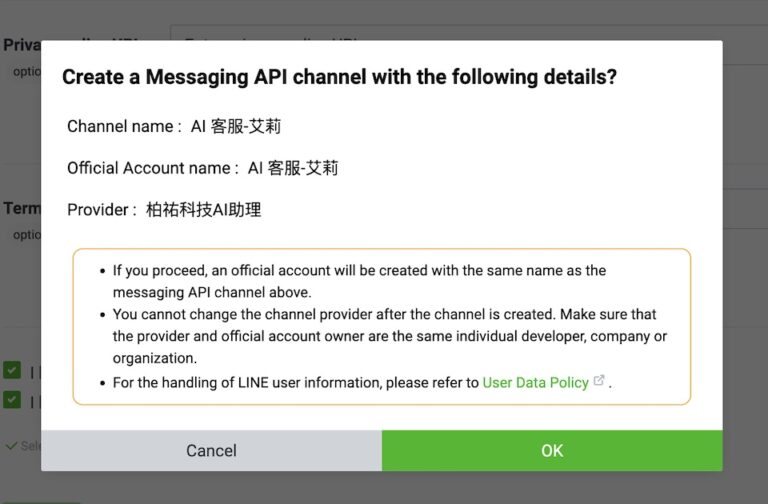

取得Line Channel secret
在 Line 的基本設定(Basic Settings)裡,依下圖所示將Channel secret(密鑰) 複制到 FreeBots 設定頁裡相應欄位(Line User ID 如果沒有可以跳過)。
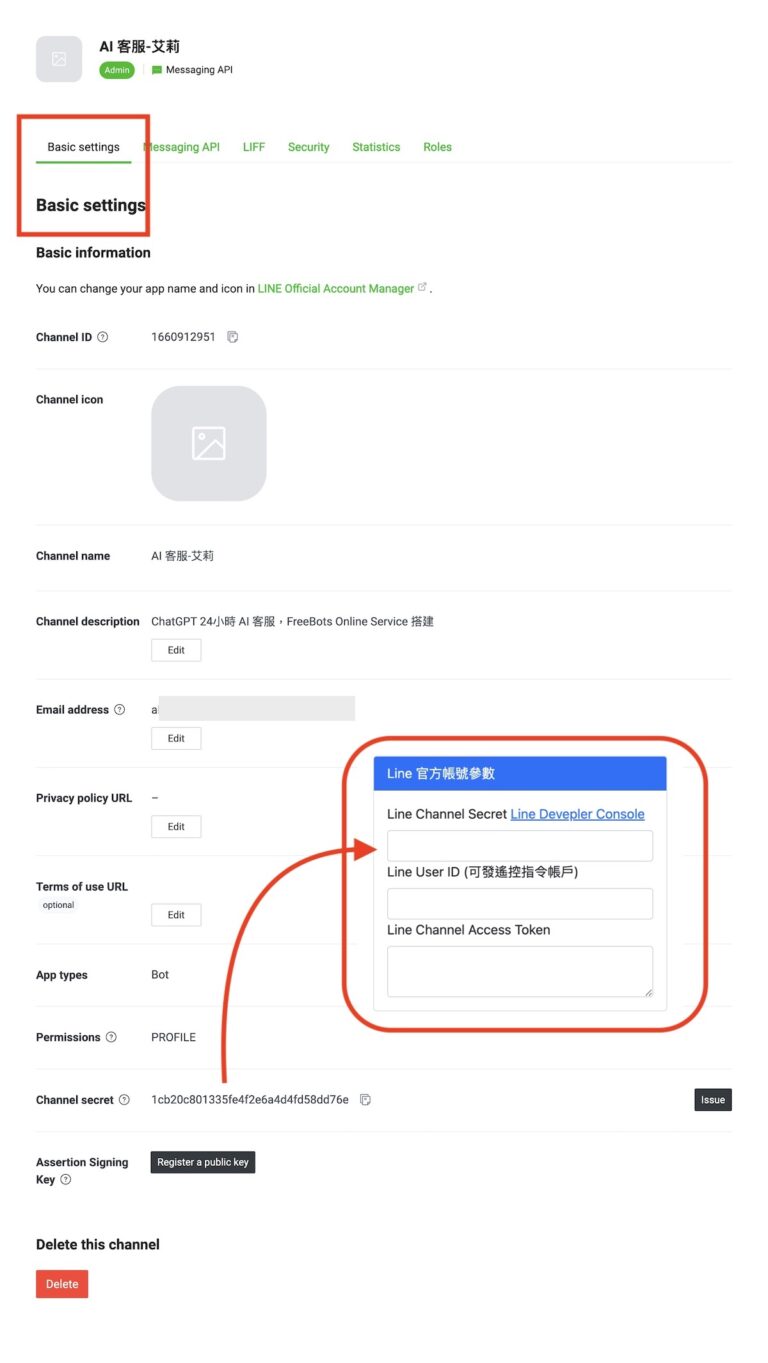
取得 Line Channel access token
接下來我們必需產生一張通行令牌,點擊「Issue」後將會產生一張通行令牌,然後把這張令牌複製貼上至FreeBots的相應欄位之中。
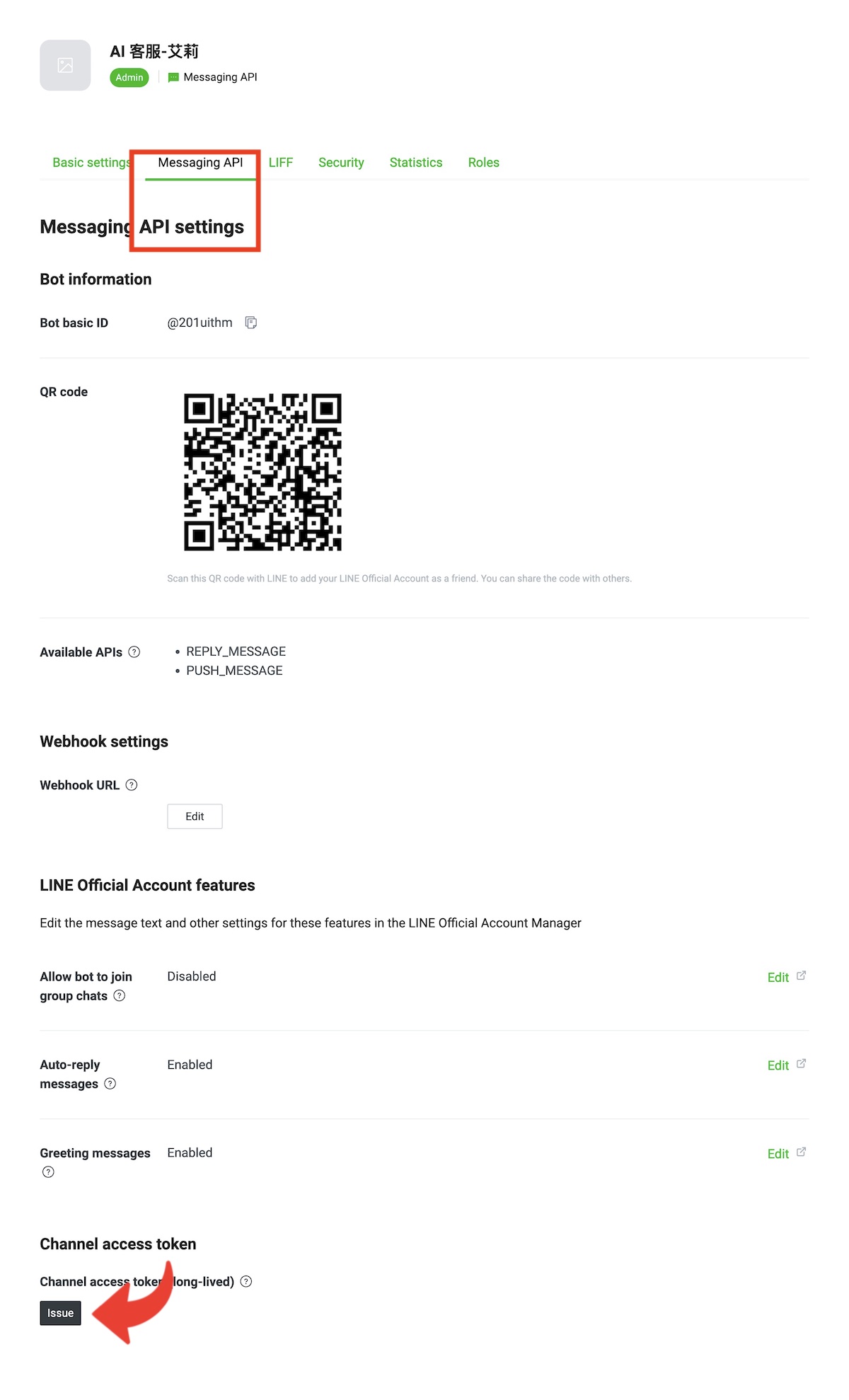

最後FreeBots設定完成的畫面如下,這時就幾乎完成整個設定流程,準備導通 ChatGPT 跟 Line Bot; 請點擊「存檔」到下一步驟。
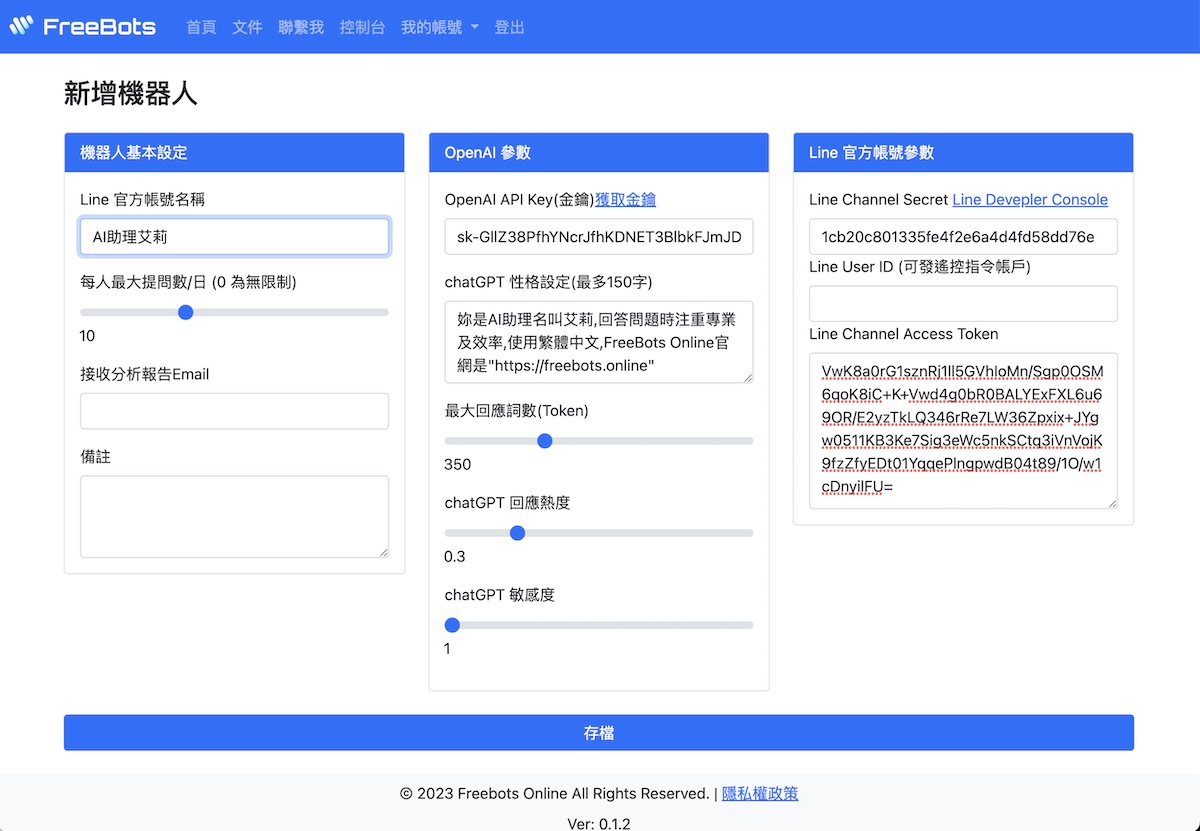
取得 webhook 導通 ChatGPT & Line Message API
當您存檔後的新畫面裡,FreeBots Online 會產生一個您專屬的 webhook , 這個 webhook 就是導通 ChatGPT 跟 Line 官方帳號的重要橋樑,此時趕緊點擊「複製到剪貼」按鍵,如下圖所示!
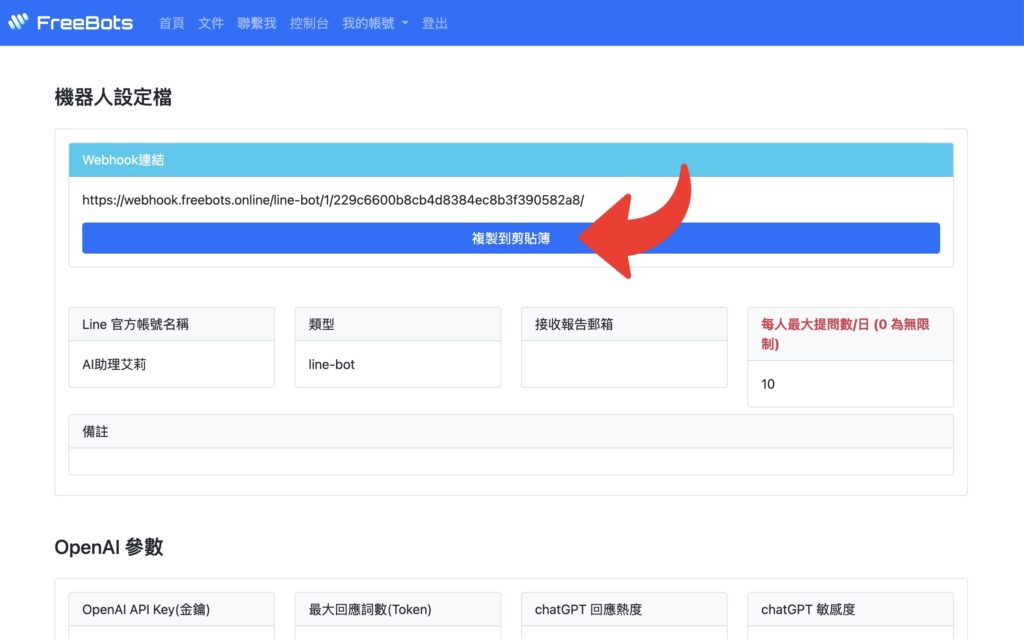
當您成功的在FreeBots Onle 取得 webhook 的設定值後,我們需返回 Line Developer裡做最後設定,把 webhook 設定好,步驟如下:
1. 點擊 Webhook settings 的 「Edit」按鍵。
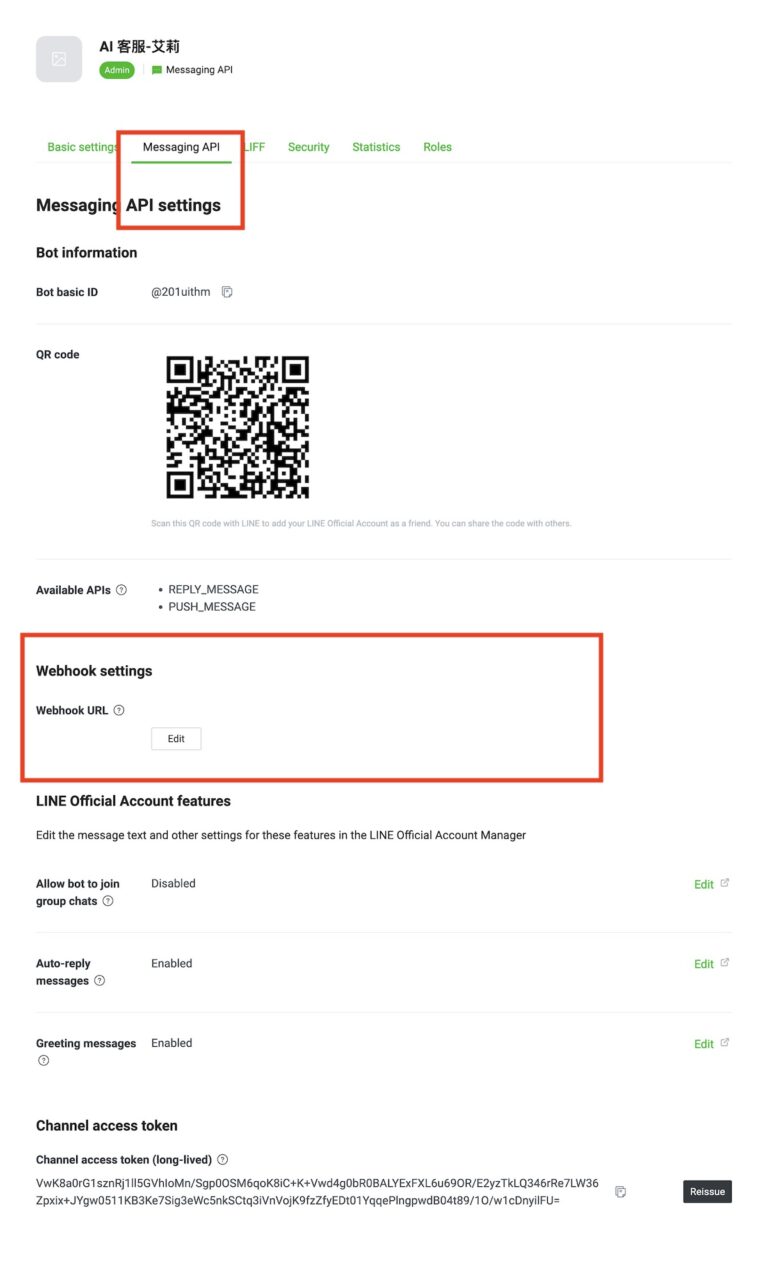
2. 貼上您的webhook後,按「Update」
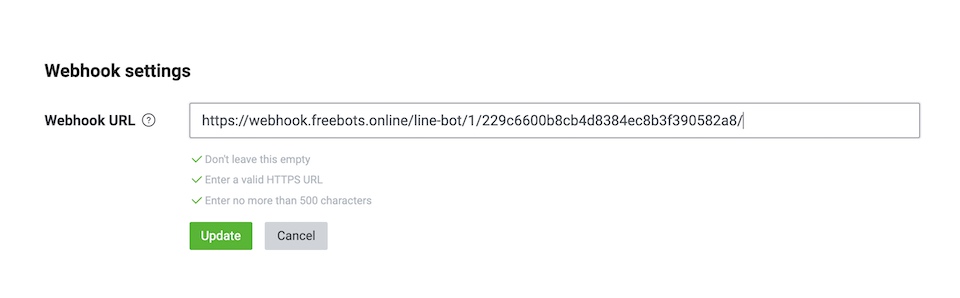
3. 最後啟用Webhook 及驗証是否有導通!
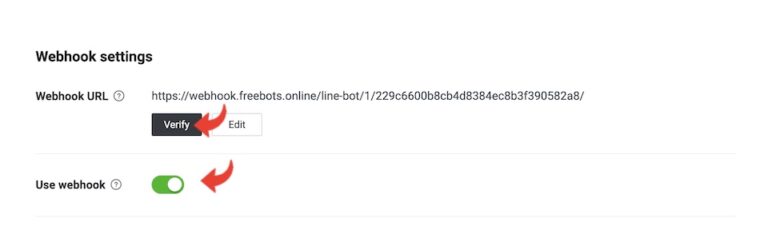
點擊 「Verify」按鍵,如果出現 Success的提示,那就恭喜您己獲得一個 ChatGPT 的AI客服,您可以立即用 Line APP 來測試一下。
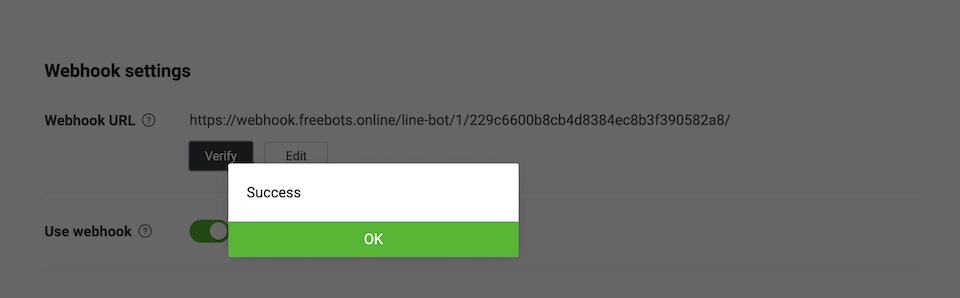
最後設定完成結果如下圖,請務必關閉自動回應選項,因為那個自動回應是指 Line 官方帳號內建對話機器人,若沒有關閉會干擾到 ChatGPT 的作業,用戶也會感到很困惑,最後終於可以用Line APP 掃瞄 QR-Code 即可加好友進行聊天測試了!

測試及後記
掃瞄QR-Code加好友後立即測試,ChatGPT 就可以立即上線服務,整個設定過程十分簡單容易操作,雖然有些平台介面沒有中文不夠友善,但若是依照本文的步驟一步一步操作,應該很容易就能成功!最後預祝各位朋友可以好好的利用 AI 技術為您的事業打通任督二脈,如有任何AI應用想法願與本公司交流分享也歡迎跟我們連絡!
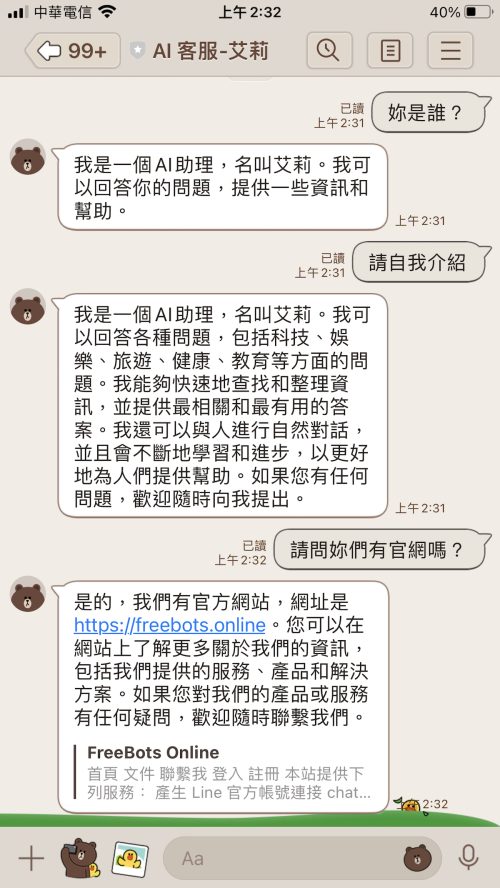
當您啟用語音功能後就可以讓您的 Line Bot 以語音的方式進行溝通,神奇的是 chatGPT 可以聽的懂台語,這點真的讓我們感到十分的震憾 由這個實驗也意外的發現,chatGPT + Line Bot 成為台語字典也很方便,只要用說的就可以把台語翻譯成各國語言,以後面對外國人不用再害怕了!